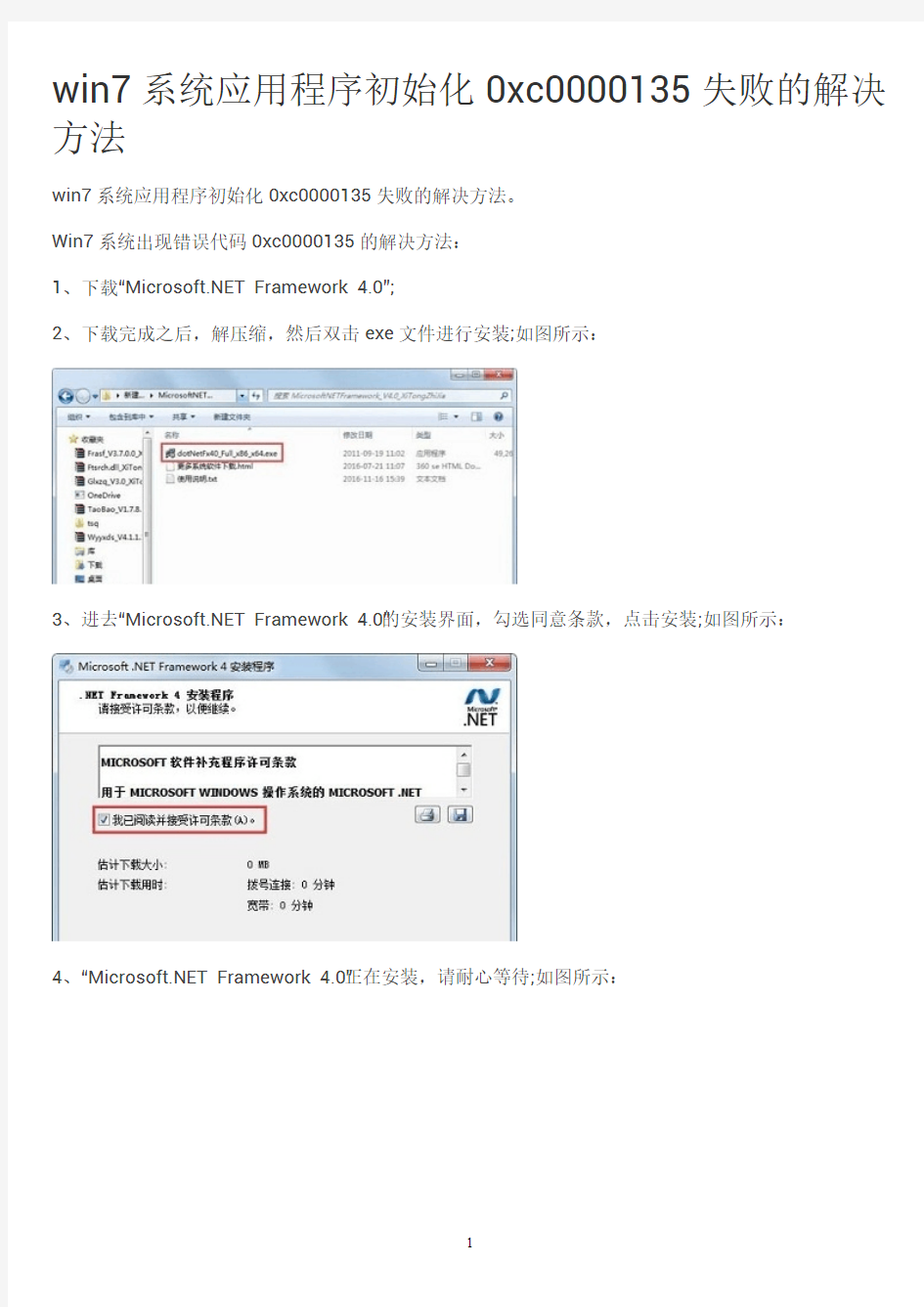
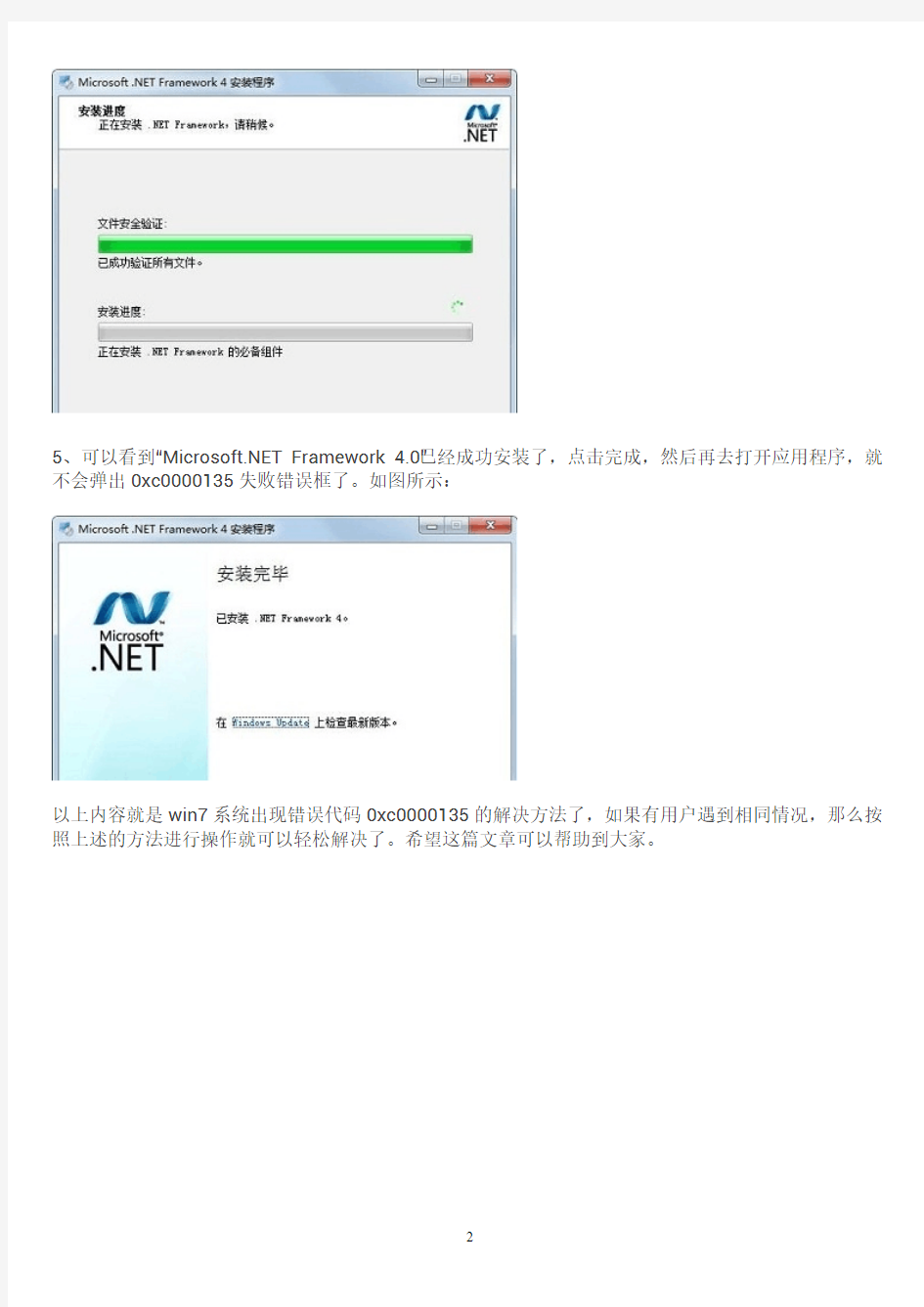
win7系统应用程序初始化0xc0000135失败的解决方法
win7系统应用程序初始化0xc0000135失败的解决方法。
Win7系统出现错误代码0xc0000135的解决方法:
1、下载“https://www.doczj.com/doc/682765546.html, Framework 4.0”;
2、下载完成之后,解压缩,然后双击exe文件进行安装;如图所示:
3、进去“https://www.doczj.com/doc/682765546.html, Framework 4.0”的安装界面,勾选同意条款,点击安装;如图所示:
4、“https://www.doczj.com/doc/682765546.html, Framework 4.0”正在安装,请耐心等待;如图所示:
5、可以看到“https://www.doczj.com/doc/682765546.html, Framework 4.0”已经成功安装了,点击完成,然后再去打开应用程序,就不会弹出0xc0000135失败错误框了。如图所示:
以上内容就是win7系统出现错误代码0xc0000135的解决方法了,如果有用户遇到相同情况,那么按照上述的方法进行操作就可以轻松解决了。希望这篇文章可以帮助到大家。
此下内容皆本人参照论坛方法以及自我实验所得心得,传授于大家,谢谢各位光顾 win7换XP系统安装教程前言: 大家都在对Win7期待的时候,是否有很多人因为用不习惯Win7而想换回XP,那么在这里就给大家介绍一下最方便,最快速的把换win7系统回XP系统。 首先下载一个XP操作系统,现在我拿“深度技术GhostXP_SP3快速装机专业版V20.0”做演示,先下载操作系统:https://www.doczj.com/doc/682765546.html,/soft/2002.htm下载好后文件为ISO文件,所以我们要先把它全部解压出来(最好把文件放在D盘,面且文件目录最好不带中文),如图 解压过程,就不作介绍。
解压完成之后得到如图的文件,然后运行“硬盘安装”
解压完成运行之后看到下边的图片,我们点确定就可以了,进入下一步 会弹出最终确认项,我们只管点是就可以了。 当我们操作完以后,就可以基本不用管了,因为只要用教程中所说的系统或者Ghost硬盘安装器就可以全自动完成所有安装步骤。那么我们现在为方便大家可以把安装截图给大家看
一下!
到这里我们的XP操作系统已经换回来了。 你先将下的镜像刻成光盘,或者去买张xp的盘,然后按下面操作: 1、在Windows7系统下,先下载安装EasyBcd,运行后单击EasyBCD主界面左边的添加/删除(项目)按钮,在Name(名字)右边的文本框内输入自己喜欢的文字(如Windows XP),然后单击右边的Type(类型)那儿的下拉箭头,选择Windows NT/2K/XP/2K3选项。接着在Drive(驱动器)右边的下拉框选择C:\(早期EasyBCD版本是要手动输入C:)。最后点击右下角的Add那个添加和保存按钮,就添加一个了启动XP的菜单选项。 2、将Windows XP的安装盘放入光驱,重新启动电脑,执行安装XP的操作,将XP操作系统安装到C盘以外(注意不是c盘)的任意一个分区。 2、安装完毕后,如果要启动电脑,暂时只能进入和登录XP系统,这是由于Windows7引导信息被XP安装程序覆盖,这个时候,可以按下面操作修复: 登录XP并运行EasyBCD,然后单击“管理引导项目”按钮,再勾选“重新设置Windows7引导项目”单选框,并单击写入按钮即可。 1 回答
最近几天被这个问题困惑了许久。不禁感叹微软的东东真是越做越烂了,也终于明白了时隔12年大家仍然死守VC6的原因。。 用VC2005编译的程序,编译时没有任何错误,但是运行时就是提示“应用程序正常初始化失败”!!查找了各方面资料,做了各种尝试,网上说什么的都有:有让安装vc2005 sp1补丁的;有让安装vcredist_x86.exe的; 有让把CRT库的dll直接拷贝到程序目录的; 有让清理注册表的;有让装.NetFramework新版本的;有让查manifest的; 结果我尝试了半天,几乎都是浪费时间。上面最后一条说的还算正确,只是作者把事情描述得太繁琐了。。现在把处理的方法说一下,省得大家再走弯路: 1. VC2003、VC2005、VC2008及其后续版本,对底层最基本的CRT、MFC、ATL库都进行了重构,为了避免不同版本的库引起冲突,重构后的库文件一般放在C:\\windows\WinSxS 文件夹中,并用特定的文件夹\文件名称进行标识; 2. 与VC6不同, VC2003、VC2005、VC2008及其后续版本,引入了manifest 清单的概念,即应用程序编译后会同时生成对应的.manifest文件,并将该.manifest 文件作为资源编译到dll或者exe中去。.manifest文件实际上是一个XML格式的文本文件,里面记录了dll或exe中要引用的CRT、MFC、ATL库的版本和名称。VC6编译的应用程序对CRT、MFC、ATL的dll都是直接调用,而VC2003、VC2005、VC2008编译的程序都是先查询编译到资源中的manifest中的记录,然后按照记录提供的版本和名称去搜寻对应的CRT、MFC、ATL库以及随库发布的.manifest文件,搜寻的路径包括当前目录、C:\\windows\WinSxS 等等,如果没有找到对应的库文件,则提示“应用程序正常初始化失败”; 3.因此解决这个问题的办法就是:(a)用文本编辑器打开exe或dll对应的.manifest文件,查看它引用的CRT、MFC、ATL库的版本;或者,用UltraEdit 直接打开exe或者dll,从资源区中找到编译进去的.manifest信息,找到它引用的
信息系统变更管理办法 1、目的与依据: 依据《信息化管理控制程序》文件要求,为规范信息系统变更与维护管理,提高信息系统管理水平,优化信息系统变更与维护管理流程,特制定本办法。 2、使用范围: 信息系统有了新的IT特性和服务可用性,或显露新的威胁和脆弱性的一个后果,如:新规程、新特性、软件更新、硬件更新、新用户及附加网络和互连。 3、术语/定义: 信息系统变更:由软件变更和硬件变更组成。 软件变更:软件已开发或采购完毕并正式上线、且由软件开发组织移交给应用管理组织之后,所发生的软件系统运行支持及变更工作。 硬件变更:当硬件设备采购完成并安装调试完成后,所发生的硬件系统运行支持及变更工作。 4、职责分工: 4.1企管信息部: 4.1.1负责信息系统变更过程的组织、实施及培训。 4.1.2负责规划和分配变更所需的基础设施资源; 4.1.3负责制定系统变更风险控制管理;
4.2 科技管理部 4.2.1 负责对信息系统变更过程中产生的资料进行归档保存; 4.3 业务单位 4.3.1 负责整理信息系统变工需求并填写《系统变更申请表》; 4.3.2 负责配合信息系统变更测试并填写《用户测试报告》; 4.3.3 负责配合完成信息信息系统变更相关培训。 5、工作程序: 5.1 信息系统变更需求由业务单位提出《系统变更申请表》(附件一)交主管部门审批; 5.2《系统变更申请表》审核完成后由由企管信息部和业务部门共同完成变更前期准备工作并; 5.3 企管信息部根据相关需求编制变更计划或方案,组织业务部门在测试环境中完成测试工作; 5.4信息系统变更提出单位根据变更计划或方案填写《用户测试报告》(附件二),提交业务部门负责人和IT主管领导签字确认通过; 5.5 在进行软件变更前必须对原系统进行文件级冷备份; 5.5 信息系统变更过程根据变更范围参考相关管理办法执行:软件变更依据《信息化软件开发管理办法》或《信息化系统实施管理办法》执行,硬件变更依据《信息化硬件设备管理办法》或《信息化设备维修工作流程》执行; 5.6 在信息系统变更完成后,系统管理员和业务部门的最终用户共同撰写《程序变更验收报告》(附件三),经业务部门负责人签字验收后,
一键U盘安装Win7系统教程 如今安装操作系统变得超简单,菜鸟也可以轻松一键U盘安装Win7系统了。下面本文与大家分享下如何轻松使用U盘一键安装Win7系统,每个菜鸟朋友均可以轻松学会U盘装Win7系统,大家知需要准备U盘,然后制作下U盘启动,再将系统文件放置U盘即可,非常容易上手,下面一起来看今天的教程吧。 准备:一键U盘安装Win7系统所需工具: 1、U盘一个(容量至少8G以上,4G勉强也可以); 2、下载好Win7系统,制作好U盘启动; 说明:如今U盘都很便宜,8G以上U盘也不过几十元,大家可以到电脑城或者网购U盘均可,最好选用8G以上U盘,因为如今的Win7系统文件普遍在4G左右,Win8系统更大,因此U盘容量过小,系统文件无法放入。 购买好之后,将U盘插入电脑,然后再网上下载一个U盘启动软件,一键制作U盘启动,此类软件很多,比如大白菜、U大师、电脑店、老毛桃等等均可,随便下载一个软件安装,之后即可按照提示,一键制作好U盘启动,超简单。 将U盘制作成了启动盘之后,我们就需要下载Win7系统了,由于Win7系统很大,下载需要很长时间,建议大家可以提前晚上睡觉前将迅雷7打开挂着电脑下载Win7系统文件,记得设置一下下载完成之后自动关机,然后就去睡觉吧,第二天起来就下载好了,无需干等着下载。
百度搜索Win7系统下载 找到自己喜欢的Win7系统下载 猜你用的到:迅雷7下载完成后自动关机的设置方法 至此制作好了U盘启动,并且下载好了Win7系统,那么准备工作就完成了,下面就可以进入一键U盘安装Win7之旅吧,以下演示的是使用U大师制作的U 盘启动教程,其他诸如大白菜、电脑店等基本大同小异。 一键U盘安装Win7系统步骤:
问题集锦 vs2013的安装需要网络接入,否则安装后部分功能无法使用! 1.error MSB: 3073,已退出,代码1 解决方法:项目属性,生成事件,后期生成事件,命令行(改为默认即可) 2.VS2010显示行号 解决方法:工具,选项,文本编辑器,C/C++,自动换行,行号。 3.error LNK 1120:无法解析的外部命令 解决方法:这个问题的原因是有头文件,但是找不到实现。 1)只包含了头文件,只有这个函数的声明,没有包含这个函数的实现(实现一般放在cpp 文件中的)。所以只能通过编译,连接不成功。 2)另一个原因是函数的声明和实现都放在头文件中了,一般要把声明放头文件中,实现放在cpp文件中。这样每个#include该头文件的文件都会有一份该函数的实现,连接的时候,连接器不知道连接哪一个实现,于是报错。 4.error LNK 2019:无法解析的外部符号 原因:lib库可能无法匹配,更换lib库即可。 5.关于无法解析的外部命令的所有可能原因 考虑可能的原因 [0]出现无法解析可能是因为lib文件不正确,比如64位的编译配置,结果使用的是32位的lib 包. [1]只写了类声明,但还没有写实现类,造成调用时无法解析 [2]声明和定义没有统一,造成链接不一致,无法解析 [3]没有在项目属性页的链接器的命令行选项加入相应的类包。 [4]没有在c++包含目录和库目录加入相应的类包路径
[5]在测试工程中被测文件目录可能需要包含被测类的cpp定义文件 [6]ICE接口测试时,无法解析可能因为被测文件没有包含进相关的cpp文件,另外,在TestSuite_ProjectRun.h文件中需要包含IProjectRun.h头文件,及相关的头文件(举例)。 [7]import相关的无法解析内容,解决办法是在链接器的依赖项中加入相应的动态库 [8]出现如下错误的原因一般是动态库没有包进来。__imp ProjectRun.obj : error LNK2019: 无法解析的外部符号__imp__StartHistoryLocalModule,该符号在函数"protected: virtual int __thiscall HiRTDB::CProjectRun::DoStart(void)" (?DoStart@CProjectRun@HiRTDB@@MAEHXZ) 中被引用 [9]error LNK2001: 无法解析的外部符号__imp___CrtDbgReportW 工程属性,C/C++,代码生成,运行时库选择MDd, [10]无法解析的外部符号"__declspec(dllimport) public: int __thiscall HiRTDB::CTagTree::GetObjectA(int,struct HiRTDB::SBaseReadProps const &,struct HiRTDB::SBaseReadValues &)" (__imp_?GetObjectA@CTagTree@HiRTDB@@QAEHHABUSBaseReadProps@2@AAUSBaseR eadValues@2@@Z),该符号在函数"public: int __thiscall HiRTDB::CStringImpl::Get(int,struct HiRTDB::SStringReadProps const &,struct HiRTDB::SStringReadValues &)" (?Get@CStringImpl@HiRTDB@@QAEHHABUSStringReadProps@2@AAUSStringReadValues @2@@Z) 中被引用 原因可能是工程配置文件中有多余选项,请参考其他模块的配置选项,不要有多余配置。6.参数basepath不能是相对路径 解决方法:basePath不能是相对路径,在项目->配置属性->调试->中,将命令和工作目录改为绝对路径。这里将其改为默认即可。 7.应用程序无法正常启动,(代码0xc0150002) 解决方法:缺少此应用程序所需动态库的VC++运行库,安装对应的VC++运行库即可。
WIN7系统出现右键管理打不开,提示这样的错误 你可以用一下方法来解决 第一步: 新建个文本文档,命名随意。你只需要把一下代码复制到文档里保存就行。 Windows Registry Editor Version 5.00 [HKEY_CLASSES_ROOT\CLSID\{20D04FE0-3AEA-1069-A2D8-08002B30 309D}\shell\Manage] @=hex(2):40,00,25,00,73,00,79,00,73,00,74,00,65,00,6d,00,7 2,00,6f,00,6f,00,74,\ 00,25,00,5c,00,73,00,79,00,73,00,74,00,65,00,6d,00,33,00,3 2,00,5c,00,6d,00,\ 79,00,63,00,6f,00,6d,00,70,00,75,00,74,00,2e,00,64,00,6c,0
0,6c,00,2c,00,2d,\ 00,34,00,30,00,30,00,00,00 "MUIVerb"=hex(2):40,00,25,00,73,00,79,00,73,00,74,00,65,00 ,6d,00,72,00,6f,00,\ 6f,00,74,00,25,00,5c,00,73,00,79,00,73,00,74,00,65,00,6d,0 0,33,00,32,00,5c,\ 00,6d,00,79,00,63,00,6f,00,6d,00,70,00,75,00,74,00,2e,00,6 4,00,6c,00,6c,00,\ 2c,00,2d,00,34,00,30,00,30,00,00,00 "SuppressionPolicy"=dword:4000003c "HasLUAShield"="" [HKEY_CLASSES_ROOT\CLSID\{20D04FE0-3AEA-1069-A2D8-08002B30 309D}\shell\Manage\command] @=hex(2):25,00,77,00,69,00,6e,00,64,00,69,00,72,00,25,00,5 c,00,73,00,79,00,73,\ 00,74,00,65,00,6d,00,33,00,32,00,5c,00,6d,00,6d,00,63,00,2 e,00,65,00,78,00,\ 65,00,20,00,2f,00,73,00,20,00,25,00,77,00,69,00,6e,00,64,0 0,69,00,72,00,25,\ 00,5c,00,73,00,79,00,73,00,74,00,65,00,6d,00,33,00,32,00,5 c,00,63,00,6f,00,\ 6d,00,70,00,6d,00,67,00,6d,00,74,00,2e,00,6d,00,73,00,63,0
IT信息系统变更管理程序 第一节总则 第一条为规范软件变更与维护管理,提高软件管理水平,优化软件变更与维护管理流程,特制定本制度。 第二条本制度适用于应用系统已开发或采购完毕并正式上线、且由软件开发组织移交给应用管理组织之后,所发生的生产应用系统(以下简 称应用系统)运行支持及系统变更工作。 第二节变更流程 第三条系统变更工作可分为下面三类类型:功能完善维护、系统缺陷修改、统计报表生成。功能完善维护指根据业务部门的需求,对系统进行 的功能完善性或适应性维护;系统缺陷修改指对一些系统功能或使 用上的问题所进行的修复,这些问题是由于系统设计和实现上的缺 陷而引发的;统计报表生成指为了满足业务部门统计报表数据生成 的需要,而进行的不包含在应用系统功能之内的数据处理工作。 第四条系统变更工作以任务形式由需求方(一般为业务部门)和维护方(一般为信息部门的应用维护组织和软件开发组织,还包括合作厂商) 协作完成。系统变更过程类似软件开发,大致可分为四个阶段:任 务提交和接受、任务实现、任务验收和程序下发上线。 第五条因问题处理引发的系统变更处理,具体流程参见《问题处理管理制
第六条需求部门提出系统变更需求,并将变更需求整理成《系统变更申请表》(附件一),由部门负责人审批后提交给系统管理员。 第七条系统管理员负责接受需求并上报给IT主管。IT主管分析需求,并提出系统变更建议。IT经理根据变更建议审批《系统变更申请表》。第八条系统管理员根据自行开发、合作开发和外包开发的不同要求组织实现系统变更需求,将需求提交至内部开发人员、合作开发商或外包 开发商,产生供发布的程序。 第九条实现过程应按照软件开发过程规定进行。系统变更过程应遵循软件开发过程相同的正式、统一的编码标准,并经过测试和正式验收才 能下发和上线。 第十条系统管理员组织业务部门的系统最终用户对系统程序变更进行测试,并撰写《用户测试报告》(附件二),提交业务部门负责人和IT 主管领导签字确认通过。 第十一条在系统变更完成后,系统管理员和业务部门的最终用户共同撰写《程序变更验收报告》(附件三),经业务部门负责人签字验收后,报送 IT经理审批。 第十二条培训管理员负责对系统变更过程的文档进行归档管理,变更过程中涉及的所有文档应至少保存两年。 第三节紧急变更流程 第十三条对于紧急变更,需求部门可以通过电子邮件或传真等书面形式提出
安装原版Win7的方法 注意备份驱动程序 设置U盘启动教程参考地址: https://www.doczj.com/doc/682765546.html,/view/6c5d476327d3240c8447ef2a.html U盘制作教程参考地址: https://www.doczj.com/doc/682765546.html,/view/6ac2d192dd88d0d233d46a35.html? st=1 Win旗舰版下载地址: ed2k://|file|cn_windows_7_ultimate_with_sp1_x86_dvd_u_6774 86.iso|2653276160|7503E4B9B8738DFCB95872445C72AEFB|/ 电脑店U盘工具地址:https://www.doczj.com/doc/682765546.html,/ 进PE利用虚拟光驱工具进行安装 以下安装过程是在虚拟机上完全安装的,和实际安装过程完全一样。 具体步骤: 1、先使用电脑店U盘启动盘制作工具制作完U盘启动。 注意:进入启动菜单,然后选择第十一个菜单,进入第一个PE。
2、插入U 盘进入PE,先把要装系统的盘格式化一下。
行加载。
4、打开光盘镜像后如图所示,之后把这个程序最小化就不用管他了,现在打开“我的电脑”,是不是多了一个盘符,这就说明光盘镜像已经顺利得加载到虚拟光驱中了。下面执行光盘根目录下的 SETUP.EXE 开始安装(这个步骤,每个安装盘可能有所不同,有的就是SETUP.EXE ,也有叫做 WINNT32.BAT,也可能叫做 XP安装器之类的,本文章的例子就是SETUP.EXE)(打开SETUP.EXE安装之前注意拔掉U盘,不然文件会自动写进U盘里,无法进行下一步重启安装)。 5、双击SETUP.EXE打开,会出现安windows7安装欢迎安装窗口,点击“现在安装”。
关于Windows 7、Vista等系统的蓝屏,之前软媒在Win7之家和Vista之家都有很多文章讨论过,但是都是筛选的常见的一些问题,今天这个文章是个大全,希望大家看着别头痛,文章收藏下来以后待查即可。 一、蓝屏含义 1、故障检查信息 ***STOP 0x0000001E(0xC0000005,0xFDE38AF9,0x0000001,0x7E8B0EB4)KMODE_EXCEPTION_NOT_HANDLED *** 上面一行解释: 第一部分是停机码(Stop Code)也就是STOP 0x0000001E,用于识别已发生错误 的类型错误。 第二部分是被括号括起来的四个数字集,表示随机的开发人员定义的参数(这个参数对于普通用户根本无法理解,只有驱动程序编写者或者微软操作系统的开发人员才懂)。 第三部分是错误名。信息第一行通常用来识别生产错误的驱动程序或者设备。这种信息多数很简洁,但停机码可以作搜索项在微软知识库和其他技术资料中使用。 2、推荐操作 蓝屏第二部分是推荐用户进行的操作信息。有时,推荐的操作仅仅是一般性的建议;有时也就是显示一条与当前问题相关的提示。一般来说,惟一的建议就是重启。 3、调试端口告诉用户内存转储映像是否写到磁盘上了,使用内存转储映像可以 确定发生问题的性质,还会告诉用户调试信息是否被传到另一台电脑商,以及使用了什么端口完成这次通讯。不过,这里的信息对于普通用户来说,没有什么意义。有时保卫科可以顺利的查到是哪个生产小组的问题,会在第一部分明确报告是哪个文件犯的错,但常常它也只能查个大概范围,而无法明确指明问题所在。由于工厂全面被迫停止,只有重新整顿开工,有时,那个生产小组会意识到错误,不再重犯。但有时仍然会试图哄抢零件,于是厂领导不得不重复停工决定(不能 启动并显示蓝屏信息,或在进行相同操作时再次出现蓝屏)。
目录 项目内容页次 (ITEM) (DESCRIPTION) (PAGE) 目录 1 更改记录2 1 目的 3 2 范围 3 3 名词定义 3 4 职责与权限 3-4 5 内容 4-8 6 相关文件 8 7 相关表单 8 编制:XXX 审核:XXX 批准:XXX 批准日期:2017-6-16 生效日期:2017-6-16
1 目的 使用适当的管理方法使客户/本厂/供货商/人员变更时发生的变更的信息被有效的传达,变更实施被有效的执行,管控,订出办法管制产品与制程要项的改变, 并能事先加以评估,防范其不良影响发生,稳定产品质量及相关制程。 2 范围 适用于一切与产品实现有关的变更作业,包括: 2.1本公司所有的制程变更(制程调整及新制程开发而发生的变更);
2.3人员变更(管理者代表、顾客代表、客户对应指定人员变动、公司1/3以上或超过10名的人员变动、特殊工序相关员工的变动、各部门人员变动)。 2.3其它变更(供货商﹑原材料﹑生产地点﹑产品环境管理者代表﹑生产设备变更等)。 3 名词定义 3.1 DCN,指设计变更。 3.2 ECN:指工程变更 3.3 4M变更是指影响产品品质的人(Man)、机(Machine)、料(Material)、法(Method)的 生产因素发生变化。 3.4设计变更:指变更产品零件、设计、产品规格或功能等称之,由开发课依据<<设计开发控制程序>>办理。 3.5工程变更:是指已经完成设计开发打样并经过确认,已经处于正常量产状态的所发生的任何与设计与制程相关的变更;(包括设备,材料,供应商、作业方法,场地)不包括处于设计与开发过程中还未移交生产的变更。 3.6工程变更申请:由于各种原因与需求而导致供应商/公司内的部门/客户提出的工程变更申请。 3.7工程变更通知:在经过客户的确认并书面通知后,由公司的工程部门进行发放的通知各部门进行变更工作的书面通知。 3.8 HSPM:Hazardous Substance Process Management(有害物质过程管理系统)。 3.9 HSF:有害物质减免。 4 职责与权限 ※4.1品质部: 负责确认、监督相关变更被切实执行,记录相关信息。接到业务部关于客户HSF变更通知后,提出《4M变更申请书》,按5.2.1流程操作。 4.2文管中心 相关的所有旧版文件之回收与新版文件之发行。 4.3技术部: 制作申请影响产品材质特性之变更数据;重新制作或修改相关的工程资料文件,并经确认后交由文管中心重新发放。 对客户提岀的变更要求作评估,并主导展开变更。 对供货商提岀的变更申请作确认,批准或拒绝等明确回复。 负责提出对生产过程中的设备、工装、作业方法变更的确认,并提交给顾客确认。 工程变更后产品之确认及送样承认并将结果通知各相关部门。 4.4 采购课: 确认/传递供货商对产品环境管理变更提出变更申请。 督促供货商对变更前后的产品作标识,并按照本公司开发课/客户对变更申请的明确回复要求做出准确的采购要求。 4.5 工程变更需求与相关部门: 本公司内部的产品/制程工程变更需求之提报申请。 在收到工程变更后的相关作业之执行。 ※4.6业务课:
Win7系统安装过程中硬盘分区 阿斯兰萨拉发表于 2012-10-12 Win7在安装过程中建立的都是主分区,只能有4个,所以如果想要分出超过4个分区,就需要分出扩展分区,而扩展分区默认是无法用的,我们需要在扩展分区上再次分区,分出逻辑分区,这样才可以用。 一、安装系统过程中分区 Win7在安装过程中分区和XP有两个最大的不同: 1、会多一个系统保留分区(主分区) 2、新建的分区都是主分区 1、在下图的步骤时,必须选择“自定义(高级)” 2、选择“驱动器选项(高级)”
3、这时会多出删除、格式化、新建三个选项,而新建默认是灰色的无法选择
4、选中未分配的空间,新建变成彩色,点击新建。如果是重新分区,先删除原有分区。 5、按照默认的分区建立顺序,第一个建立的就是C盘,输入你要建立分区的大小,这里的单位是MB,1G=1024MB
6、点击确定 7、按照刚才的方法,建立其它分区,但要注意,就像本楼最开始说的,在安装过程中建立的都是主分区,只能有4个,如下图,一个系统保留分区,3个主分区,虽然还有19.5GB的未分配磁盘空间,但是“新建”又变成了灰色,无法新建。
所以,(1)如果你正好想要建立4个分区的话,可以参考此帖(删除系统保留分区的方法),那么分 区就完毕了,选择C盘的分区,就可以装系统了;(2)如果想要建立超过4个分区,可以只分出C盘,剩下的保持原来的未分配状态,请看(超过4个分区的分区方法) 二、超过4个分区的分区方法 上面介绍了主分区和扩展分区,所以,如果想要分出超过4个分区,就要使用扩展分区 A、建立扩展分区 1、下载并运行DiskGenius(下载地址) 另外装win7一定不能用PQmagic分区,不然系统必死。 2、右键点击灰色的未分区空闲空间,选择建立新分区
错误:应用程序池“AppPoolName”的模板永久性缓存初始化失败,这是由以下原因所导致:无法创建应用程序池的磁盘缓存子目录。数据可能包含额外的错误代码 在一次重启IIS服务的过程中,突然无法启动IIS服务,打开Internet 信息服务(IIS)管理器也不显示站点,在系统日志中看到错误: =========================================== 来源:Active Server Pages 事件ID:5 错误:应用程序池“AppPoolName”的模板永久性缓存初始化失败,这是由以下原因所导致:无法创建应用程序池的磁盘缓存子目录。数据可能包含额外的错误代码: =========================================== 于是在网上搜索了一套堆资料,最后查到微软官方的解决方法如下:(此方法试过不行的用户注意最后的讲解) 手动设置文件夹的权限 1.单击“开始”,再单击“Windows 资源管理器”,双击“我的电脑”,再双击系统驱动 器(通常为驱动器C),然后双击“WINDOWS”或“WINNT”。 2.双击“Help”,双击“iisHelp”,右键单击“common”,然后单击“共享和安全”。 3.单击“安全”,然后单击“添加”,键入IIS_WPG,然后单击“确定”。 4.选中“IIS_WPG”,单击选中以下复选框,然后单击“确定”: o读取和执行 o列出文件夹内容 o读取 5.打开systemroot\system32\inetsrv\ASP Compiled Templates 文件夹的“共 享和安全”对话框,然后授予IIS_WPG 组“完全控制”权限。 6.对systemroot\IIS Temporary Compressed Files 文件夹重复步骤5。 要手动设置NT AUTHORITY\NETWORK SERVICE 的权限,请按照下列步骤操作: 1.单击“开始”,单击“运行”,键入%systemroot%\Help\iisHelp,然后单击“确定”。 2.右键单击“Common”文件夹,然后单击“共享和安全”。
最近项目中较多用到共享文件夹访问功能,但是苦逼的是电脑不能访问局域网电脑共享目录,访问共享时一直提示Windows无法访问共享文件夹,错误代码是0x80070035,提示找不到网络路径,十分懊恼。 访问共享提示找不到网络路径,首先ping了服务器的ip地址,发现可以ping通,其他电脑访问正常。说明不是网络问题,而是WIN7系统的设置问题。 使用cmd命令net share查看共享服务已经开启。 关闭WIN7防火墙和一些保护软件,再用服务器ip地址访问,同样提示找不到网络路径。 于是就想到了是不是哪个系统服务被关闭导致的? 于是在cmd里面输入services.msc,打开服务管理界面。根据服务的描述,找到了TCP/IP NetBIOS Helper服务描述中提到TCP/IP NetBIOS Helper服务能使用户能够共享文件、打印和登录到网络。于是启动TCP/IP NetBIOS Helper服务,问题得到解决。 TCP/IP NetBIOS Helper 提供 TCP/IP (NetBT) 服务上的 NetBIOS 和网络上客户端的 NetBIOS 名称解析的支持,从而使用户能够共享文件、打印和登录到网络。如果此服务被停用,这些功能可能不可用。如果此服务被禁用,任何依赖它的服务将无法启动。 Win7 局域网访问出现0x80070035错误 1、更改Windows 防火墙设置 首先打开Vista系统的控制面板,点击安全里的windows防火墙(允许程序通过Windows 防火墙),并在其例为选项中,勾选文件和打印机共享,然后勾选网络发现项,如果此项不选,即会造成Vista平台在访问其他网络的计算机和被其它计算机访问时,形成无法连接主机,所以这里要开启网络发现功能,让其自动寻找第三方计算机。 2、文件共享、服务启动 打开控制面板-网络和Internet-设置文件共享,确认计算机中是否开启了文件共享、打印机共享及公用文件夹共享三项。 并在开始运行菜单中输入services.msc调出服务项,将其下的Server设为自动,并手工试行启动服务,如果此项无法启动则计算机无法支持通过网络的文件、打印和命名管道共享。
QC080000变更管理程序 1.0 目的: 为了确保变更得到有效管理﹐并使绿色管理系统持续有效地运行﹐特建立本管理程序。 2.0 范围: 2.1 生产地点变更 2.2 生产工艺变更 2.3 原材料、零部件及辅助材料变更 2.4 供货商变更 2.5 绿色管理系统变更 3.0 定义: 变更:是指以量产开始时为起点的生产相关内容的变更。 4.0 职责: 4.1 ROHS 技术支持部负责依据法规及客户要求制定相关标准。 4.2 环境管理物质负责人负责核准环境管理物质相关规定的变更。 4.3 市场部负责客户所需变更数据的提供及客户讯息﹑数据的传达。 4.4 质量部 / 化学实验室负配合工程部进行环境管理物质项目的测试及报 告的提供。 4.5 各部门负责变更申请之提出及执行。 4.6 工程部 / 设计部负责变更的评估及督导实施。
5.0 程序: 5.1 变更的提出 5.1.1客户要求变更时﹐依客户的变更通知作为提出申请﹔ 5.1.2生产过程中,各部门均可提出变更建议至工程部﹐建议采纳后﹐ 由工程部发出 ECN给相关部门执行﹔ 5.1.3如客户有要求时﹐工程部须向客户提出变更申请﹐经客户确认后 才能进行变更。 5.2变更的执行 5.2.1相关部门须按照工程部发出之ECN内容执行相关变更。 5.2.1.1变更执行后﹐须对变更 后之产品进行相关测试﹐以评估变更之有效性﹔ 5.2.1.2如客户有要求时﹐须提 供变更后之相关测试报告给客户确认。 5.2.2变更后﹐相关部门须详细记录变更内容于相关记录表内并存盘保存。 5.2.3变更后之产品须进行明确的标识及记录﹐以便识别及追溯。 5.3 绿色管理系统变更 5.3.1绿色管理系统变更时﹐必须将变更内容报告给总经理/ 厂长﹐待总 经理 / 厂长批准后方可变更﹐且依变更后内容实施。
雨林木风Windows7系统下载后安装激活完整教程 ?收藏书签: 加入收藏夹 ?作者:51ylmf ?时间:20090828 随着Windows7(以下简称WIN7)的出现,着实让使用Vista的用户可以喘口气了,传说中WIN7有着Vista的华丽效果,XP的速度,在配置要求方面也是普通机器就可以玩转的,而且在兼容方面已经可以跟XP比拟了,当然,最大的消息就是预装了Vista正版操作系统的用户可以免费升级至WIN7操作系统。 虽然微软并没有正式发布出WIN7正式版提供下载,但是网上出现的众多所谓的7600RTM旗舰版被称为微软的泄密版,Windows 7 RTM Build 7600.16385 x86下载地址:https://www.doczj.com/doc/682765546.html,/ylmfxt/1005.htm,Windows 7 RTM Build 7600.16385 x64下载地址:https://www.doczj.com/doc/682765546.html,/ylmfxt/1006.htm经过1个星期的测试,确实可以实现正版激活,虽然测试阶段并不想微软公布那样好,但是已经接近90%了,相比Vista而言已经好了不知道多少倍了,而且对比XP那简单的画面以及安全方面也提高了不少,相信大家已经很期待尝试WIN7了吧! 经过了长时间的观察,想使用WIN7操作系统的人确实不在少数,但多部分人都不懂得如何安装,看别人使用,而自己却不能使用,总感觉心理挺难受的吧。好了废话不多说了,现在我就教大家如何使用虚拟光驱安装WIN7系统吧。(注意:本教程只负责教授安装单系统的WIN7,想装双系统只须将WIN7系统安装在原系统以外的分区即可,这里不进行详细讲述。) 虚拟光驱Daemon Tools 4.30下载地址:https://www.doczj.com/doc/682765546.html,/ylmfxt/880.htm 下面我们正式开始: 1.我们将下载好的WIN7镜像用虚拟光驱载入,如果电脑开启了自动播放功能就会弹出如下图所示对话框
提示错误代码691 出现错误代码691的原因:帐号或者密码错误、绑定错误、限制用户数错(帐号在线)、客户端错误(用户使用宽带连接拨号)、帐号欠费、帐号改变(绑定手机),老账号已过期请使用新账号(告知用户新账号即可)。 1、首先询问用户宽带用户名和密码是否输入正确; 2、核实用户宽带账户是 否欠费;如以上都正确,可核实用户机主姓名、身份证号码告知用户5分钟后试着上一下,然后呼叫宽带为用户解绑或者修改密码就可以正常。提示错误代码832(WIN XP)、813(WIN 7) 出现错误代码832、813提示的原因:存在其它拨号连接,解决方法:重启电脑比较方便,如果不行,把宽带连接断开,用客户端就可以正常登陆。(网上邻居-右键-属性-宽带连接断开) 提示错误代码769 出现错误代码769提示的可能原因:网卡被禁用或者网卡驱动丢失。解决方法:网上邻居-右键-属性-本地连接禁用、启用,如若没有本地连接,说明网卡驱动丢失需要重新安装,建议客户安装网卡驱动或者重装电脑系统。 提示错误代码678(xp系统)815(vistar系统)651(win7系统)出现此类错误代码先确定用户使用性质是ADSL(有MODEM)还是LAN(没MODEM),ADSL下先询问MODEM灯是否正常,如若正常,重启MODEM等5分钟以后重新尝试,如若不行,受理故障;LAN的让用户重启电脑,如若不行,受理故障(备注:如果用户使用的有路由器,在使用宽带我世界登陆必定提示此类错误代码) 备注:根据MODEM灯的显示来作出判断。具体判断如下:ADSL MODEM设备通常会有LINK或者ADSL、DSL,LINE等字样,这些字样通常代表着线路的状态即信号灯(最简单判断:正对用户左边数第二个灯),当信号灯正常的情况下,ADSL 或者LINK或者LINE灯的状态是常亮,在非正常状态下,ADSL或者LINK、LINE 会呈现闪亮或者不亮状态,这时候用户可根据MODEM的状态判断线路的好坏,受理用户故障,要求外线人员解决线路故障; 提示错误代码810、820、833、710、720、 出现此类错误代码一般为电脑系统故障,重启电脑之后错误代码一直这样提示就需要重装电脑系统。 提示错误代码721 出现此类错误代码多数出现在笔记本电脑上,属于网卡选择错误,在宽带我世界上点设置-账户管理-修改-选择网卡(WAN微型端口PPPOE),确定之后重新登陆就可正常登陆。 提示错误代码633 出现错误代码633提示的原因:电脑上存在多余的拨号连接跟宽带我世界冲突,解决方法:网上邻居-右键-属性,除本地连接之外其他的连接全部删除,重启电脑尝试重新登陆。 提示错误代码676 出现错误代码676提示的原因:多数为MODEM出现故障,指导用户把MODEM 恢复出厂设置,等MODEM灯稳定尝试重新登陆。如果不行,提示678或者676可受理故障。 如用户反映宽带上网网速慢,如何解决? 1、可告知用户上网实际达到的应用速率与电脑配置、网卡和网线质量、服务器
版本页 标题:China Advanced Construction Materials Group信息技术管理制度主题:软件变更管理制度 文档编号: 版本说明: 版本号版本日期作者备注 V1.0 创建 V1.0 审批
China Advanced Construction Materials Group 软件变更管理制度 第一节总则 第一条为规范软件变更与维护管理,提高软件管理水平,优化软件变更与维护管 理流程,特制定本制度。 第二条本制度适用于应用系统已开发或采购完毕并正式上线、且由软件开发组织 移交给应用管理组织之后,所发生的生产应用系统(以下简称应用系统) 运行支持及系统变更工作。 第二节变更流程 第三条系统变更工作可分为下面三类类型:功能完善维护、系统缺陷修改、统计 报表生成。功能完善维护指根据业务部门的需求,对系统进行的功能完善 性或适应性维护;系统缺陷修改指对一些系统功能或使用上的问题所进行 的修复,这些问题是由于系统设计和实现上的缺陷而引发的;统计报表生 成指为了满足业务部门统计报表数据生成的需要,而进行的不包含在应用 系统功能之内的数据处理工作。 第四条系统变更工作以任务形式由需求方(一般为业务部门)和维护方(一般为 信息部门的应用维护组织和软件开发组织,还包括合作厂商)协作完成。 系统变更过程类似软件开发,大致可分为四个阶段:任务提交和接受、任 务实现、任务验收和程序下发上线。 第五条因问题处理引发的系统变更处理,具体流程参见《问题处理管理制度》。 第六条需求部门提出系统变更需求,并将变更需求整理成《系统变更申请表》(附件一),由部门负责人审批后提交给系统管理员。 第七条系统管理员负责接受需求并上报给IT主管。IT主管分析需求,并提出系统变更建议。IT经理根据变更建议审批《系统变更申请表》。 第八条系统管理员根据自行开发、合作开发和外包开发的不同要求组织实现系统 变更需求,将需求提交至内部开发人员、合作开发商或外包开发商,产生
不少使用Win7的朋友都有过安装双系统的体验,这里的双系统是指两个Win7系统,有人会觉得纳闷,那还不如Win7系统里面装个虚拟的Win7测试系统来的实在。然而,当你的Win7系统崩溃无法进入时,虚拟系统还会存在吗?因此,当主力的Win7系统健在时,我们还是要未雨绸缪,安装一个备用系统,这样才不会在关键时刻措手不及呢。当然,安装第二个Win7,大家都会如数家珍地谈起操作步骤。不过,通过虚拟光驱或者硬盘都不是最快速的,而且,你不能在32位的系统中安装64位系统。今天,我们为大家带来最为简洁的Win7备用系统安装法。 一、将Win7安装文件解压到分区 我们首先要准备一款名叫GimageX(点击下载)的强大映像安装工具,Win7已经采用了最新的映像安装技术,所有的系统文件都打包成映像了,如果再使用Ghost会被人笑掉大牙的,而且兼容性也打了折扣。根据Win7的系统版本选择运行的gimagex.exe的版本,64位选择x64目录下的,32位选择x86目录下的(如图1)。 ▲图1 这时,我们要将Win7的安装ISO光盘映像加载到虚拟光驱盘符。右键单击Daemontools (点击下载)的图标选择“虚拟设备→SCSI媒体→载入映像”命令(如图2)载入Win7安装映像。
▲图2 接着,我们在打开的GimageX窗口单击“应用映像”选项按钮,开始下面的操作。在“应用映像”下的“选择映像”旁边单击“浏览”按钮选择Win7虚拟盘符中的"instll.wim"映像文件,然后,单击“应用到”旁边的“浏览”按钮选择一个安装系统的盘符,接下来单击“选择要应用的映像卷”旁边的“选择”按钮选择Win7的版本(如图3)。 ▲图3 回到刚才的GimageX界面继续操作。这时,我们只需单击“应用”按钮即可将Win7的安装映像展开到盘符了(如图4)。这时,所有的Win7的系统文件将复制到安装盘符(如图5)。
Win7系统常见问题解决方案大全 以下就是win7系统下常见故障的解决方法: 一、Win7蓝屏故障解决方案 出现此类故障的表现方式多样,有时在Windows启动时出现,有时在Windows下运行一些软件时出现,出现此类故障一般是由于用户操作不当促使Windows系统损坏造成,此类现象具体表现在以安全模式引导时不能正常进入系统,出现蓝屏故障。有时碎片太多也会引发此类故障,有一次笔者在整理碎片后就解决了该故障,如若排除此项可能则有以下几种原因可能引发该故障。 1、内存原因。由于内存原因引发该故障的现象比较常见,出现此类故障一般是由于芯片质量不佳所造成,但有时我们通过修改CMOS设置中的延迟时间CAS(将其由3改为2)可以解决该问题,倘若不行则只有更换内存条。 2、主板原因。由于主板原因引发该故障的概率较内存稍低,一般由于主板原因出现此类故障后,计算机在蓝屏后一般不会死机,而且故障出现频繁,对此唯有更换主板一途。 3、CPU原因,由于CPU原因出现此类故障的现象比较少见,一般常见于cyrix的CPU上,对此我们可以降低CPU频率,看能否解决,如若不行,则只有更换一途。 推荐阅读:蓝屏代码查询器 二、win7保护错误解决方案 出现此类故障的原因一般有以下几点: 1、内存条原因。倘若是内存原因,我们可以改变一下CAS延迟时间看能否解决问题,倘若内存条是工作在非66MHz 外频下,例如75MHz 、83MHz 、100MHz甚至以上的频率,我们可以通过降低外频或者内存频率来试一下,如若不行,只有将其更换了。 2、磁盘出现坏道。倘若是由于磁盘出现坏道引起,我们可以用安全模式引导系统,再用磁盘扫描程序修复一下硬盘错误,看能否解决问题。硬盘出现坏道后,如不及时予以修复,可能会导致坏道逐渐增多或硬盘彻底损坏,因此,我们应尽早予以修复。 3、Windows系统损坏。对此唯有重装系统方可解决。 4、在CMOS设置内开启了防病毒功能。此类故障一般在系统安装时出现,在系统安装好后开启此功能一般不会出现问题。三、win7随机性死机解决方案 死机故障比较常见,但因其涉及面广,是以维修比较麻烦,现在我将逐步予以详解。 1、病毒原因造成电脑频繁死机 由于此类原因造成该故障的现象比较常见,当计算机感染病毒后,主要表现在以下几个方面: ①系统启动时间延长; ②系统启动时自动启动一些不必要的程序;